Sida loo isticmaalo Check Disk (chkdsk) si loo tijaabiyo loona hagaajiyo khaladaadka darawalada adag ee Windows 10 -
Qaladka Hubinta ama aaladda chkdsk waxay(chkdsk ) xaqiijisaa qaybaha iyo(Error Checking ) disk-yada ku jira Windows 10 kumbuyuutarka dhibaatooyinka sida khaladaadka saxanka ama qaybaha xun. Waxa kale oo aad isticmaali kartaa qalabkan si aad u hagaajiso khaladaadka oo aad mar labaad u shaqeyso darawalladaadu si caadi ah. Gudaha Windows 10 , chkdsk waxaa laga heli karaa iyada oo loo marayo interface garaaf ah oo la yiraahdo Error Checking . Si kastaba ha noqotee, aaladda khadka-taliska waxay ilaalisay magaceeda asalka ah sida noocyadii hore ee Windows : chkdsk . Waa kan sida loo isticmaalo Hubinta Cilad(Error Checking ) ku jirta Windows 10 si loo xaliyo mashaakilaadka ku jira darawaladaada SSD ama HDD :
FIIRO GAAR AH:(NOTE:) Si aad u isticmaasho qalabka ku xusan qodobkan, waxaad u baahan tahay in laguu galo maamule ahaan(administrator) .
Sida loo bilaabo qaladka hubinta (Error Checking)Windows 10
Marka hore, fur Faylka Explorer(open File Explorer) gudaha Windows 10. Tag PC-gan(This PC) ka dibna u gudub "Aalado iyo darawalo." (“Devices and drives.”) Midig-guji(Right-click) ama taabo oo hay darawalka aad rabto inaad ka hubiso khaladaadka iyo, midig-guji liiska, dooro Properties . Haddii kale, waxaad riixi kartaa wadista ka dibna riix ALT + Enter furayaasha kumbuyuutarkaaga.

Sida loo bilaabo saxanka hubinta gudaha Windows 10
Daaqadda Guryaha(Properties) ayaa loo furay darawalka aad dooratay. Tag Tools tab oo raadi qaybta "Error checking" . Halkaa, ku dhufo ama ku dhufo badhanka Check .

Bilow(Start) qaladka darawalka adag ee hubinta gudaha Windows 10
Daaqadda hubinta khaladka(Error Checking) ayaa loo furay darawalka la doortay.
Sida loo hubiyo saxanka khaladaadka ku jira Windows 10 iyadoo la raacayo qaladka(Error)
Windows 10 wuxuu si toos ah u wadaa hawlaha dayactirka wakhtiyo joogto ah. Sidaa darteed, marka uu furmo daaqada baadhista qaladka , waxay u badan tahay in la yidhaahdo (Error Checking)"Uma baahnid inaad iskaan iskaan kaxayntan." (“You don’t need to scan this drive.”)Si kastaba ha ahaatee, waxaad ku qasbi kartaa jeeg-gacmeedka adigoo gujinaya ama taabsiinaya Scan Drive .

Qalabka hubinta khaladka Windows
Bar horumarka ayaa la muujiyaa, iyadoo la wadaagaya habka qaladka hubinta wadista aad dooratay.
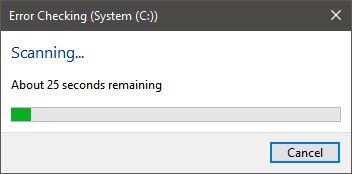
Baadh horumarka aaladda hubinta khaladka ee (Error Checking)Windows 10
Marka ay dhamaato, oo ay dhammaan si fiican u wada shaqeeyaan, waxaa lagugu wargelinayaa in si guul leh loo sawiray oo aan wax qalad ah la helin. Haddii aad gujiso isku xirka Faahfaahinta Bandhigga(Show Details) ee lagu muujiyay ogaysiintan, Daawadeha Dhacdada(the Event Viewer) waxa loo furayaa diiwaanka faahfaahsan ee habka hubinta khaladka.

Sawirka lagu guulaystey ee saxanka ee saxanka hubinta(Error Checking) gudaha Windows 10
Haddii aad dhex rogto buugga Daawadeha Dhacdooyinka(Event Viewer) , waxaad arki kartaa sida uu sawirku u horumaray iyo natiijooyinka faahfaahsan ee habka oo dhan.
Tani waa macluumaad faa'iido leh haddii aad rabto inaad barato waxa Qalabka Hubinta Cilada uu ku sameeyay (Error Checking )Windows . Waxa ugu horreeya ee aad dareento waa in qaladka hubinta(Error Checking ) interface uu ku shaqeeyo chkdsk qalabka gadaal. Soo-saarka loo kaydiyay dhacdada Hubinta Khaladka(Error Checking ) waa soo-saarka aaladda chkdsk .

Daawadeyaasha dhacdada ayaa muujinaya natiijooyinka chkdsk gudaha Windows (Viewer)10(Windows 10)
Qalabku wuxuu jeegaga ku socodsiiyaa saddex marxaladood:
- Marxaladda 1: Baarista qaab dhismeedka nidaamka faylka aasaasiga ah
- Marxaladda 2: Baarista isku xirka magaca faylka
- Marxaladda 3: Baarista tilmaamayaasha amniga
Marka aad dhammayso, xidh daaqadda Daawadeha Dhacdada(Event Viewer) oo taabo badhanka xidh ee daaqada (Close)baadhista qaladka(Error Checking) .
Sida loo hagaajiyo khaladaadka ku jira darawalkaaga iyada oo la hubinayo khaladaadka (Error Checking)Windows 10
Habka hubinta khaladku waxa uu odhan karaa waxa uu ka helay darawalkaaga khaladaad u baahan dayactir, sida sawirka hoose.

Khalad hubinta isla markiiba si loo hagaajiyo darawalkan gudaha Windows 10
Marka taasi dhacdo, dhagsii xir,(Close,) oo daaqad cusub oo hubinta qaladka(Error Checking) ayaa lagu soo bandhigayaa badhan leh "Dib u hagaajinta." (“Repair drive.”)Guji ama taabo badhankan.

Daaqadda dayactirka(Repair) ee ku jirta hubinta qaladka(Error Checking) gudaha Windows 10
Hadda waxa lagu tusay hal ama laba ikhtiyaar: "Hagaajinta hadda"(“Repair now”) iyo "dayactirka dib u bilaabashada soo socota." (“Repair on next restart.”)Dooro midda aad door bidayso.

Hagaajinta hadda ama dayactir dib u bilaabashada soo socota ee Cilad Hubinta(Error Checking) gudaha Windows 10
Haddii aad riixdo "Repair now," Windows wuxuu muujinayaa horusocodka habka dayactirka. Marka darawalka la hagaajiyo, waa lagugu wargelinayaa. Haddii aad gujiso ama taabo "Show Details," Event Viewer loads(Event Viewer) , halkaas oo aad ka arki karto diiwaanada oo dhameystiran. Haddii aadan rabin inaad aragto lo'da, dhagsii xir(Close,) oo waad dhammaatay.
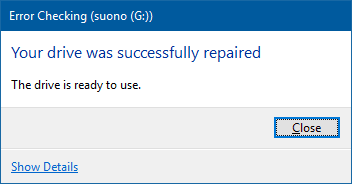
Wadaadkaaga ayaa si guul leh u dayactiray chkdsk gudaha Windows 10
Haddii aad riixdo "Repair on next rebootting,"(“Repair on next restart,”) habka dayactirka si toos ah ayaa loo bilaabayaa marka xigta ee aad dib u bilowdo Windows 10 kombiyuutarka ama qalabka. Kahor inta aan la qaadin Windows 10 , waxaa laguu sheegay in "Si aad uga gudubto hubinta saxanka, riix furaha kasta"(“To skip disk checking, press any key within”) dhowr ilbiriqsi gudahood (ugu badnaan 10).

Ikhtiyaarka lagu dhaafo hubinta saxanka chkdsk
Waxaan kugula talineynaa inaadan taas sameyn oo u oggolow habka dayactirka in lagu sameeyo darawalka khaladaadka. Kadibna, aaladda chkdsk waxay(chkdsk ) si toos ah u baadhaysaa oo hagaajinaysaa darawalka.

Horumarka hagaajinta ee chkdsk
Marka dayactirku dhamaado, Windows 10 waa la raran yahay, waadna saxiixi kartaa. Diiwaan dhammaystiran oo dayactir ah oo la sameeyay ayaa laga heli karaa aaladda Daawadeha Dhacdooyinka(Event Viewer) ee hore loogu sheegay maqaalkan.
Sida chkdsk looga maamulo Command Prompt ama PowerShell
Haddii aad rabto inaad ka gudubto Cilada Hubinta(Error Checking) interface garaafyada, waxaad ka wadi kartaa chkdsk Command (chkdsk)Prompt(Command Prompt) ama PowerShell .
Tusaalahan, waxaan ku wadnay chkdsk(chkdsk) oo leh /f parameter, kaas oo isla markiiba hagaajinaya khaladaadka uu helo, adigoon weydiin inaad rabto inaad sameyso dayactirka.
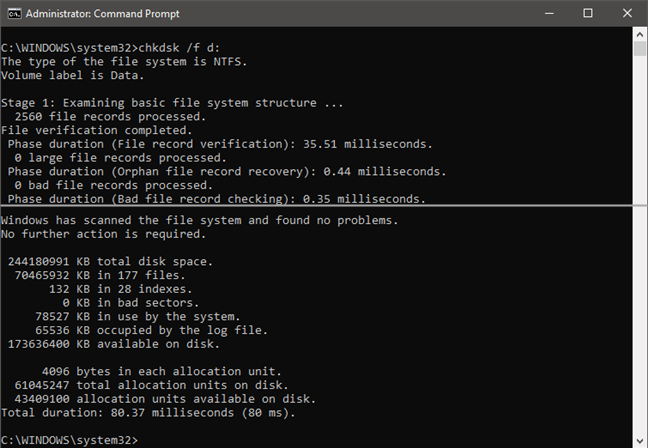
Ku socodsiiya amarka chkdsk/f si loo xaqiijiyo wadista
Hagahan wuxuu ku barayaa sida tan loo sameeyo: Sida loo isticmaalo diskpart, chkdsk, defrag, iyo amarrada kale ee la xiriira diskka(How to use diskpart, chkdsk, defrag, and other disk-related commands) . Eeg qaybta 6: Sida loo isticmaalo chkdsk si aad u hubiso darawalka khaladaadka ka imanaya Command Prompt ama PowerShell(How to use chkdsk to check a drive for errors from the Command Prompt or PowerShell) .
Halka aad ka heli karto wararka chkdsk ( Check Disk )
Haddii aad rabto inaad aragto warbixinnada ay soo saartay chkdsk ka dib, ka dib markaad ordo oo aad xirto Hubi Disk(Check Disk) , ama ka dib markii uu ku orday boot, waad awoodaa. Waa kuwan sida iyo meesha aad ka heli karto natiijada iskaanka ee Check Disk gudaha Windows 10:
Fure Daawaha Dhacdada(Open the Event Viewer) : sida ugu dhakhsaha badan ee loo sameeyo waa in lagu socodsiiyo amarka Eventvwr.msc ee Run window (Win + R) , Command Prompt , ama PowerShell .

Ku socoshada Eventvwr.msc si ay u furto Daawade Dhacdo(Event Viewer)
Dhinaca bidix ee daaqadda Daaqadda Dhacdada(Event Viewer) , fur kooxda Windows Logs , midig-guji ama riix-oo-qabso Codsiga(Application) , oo ka dooro Ka hel(Find) liiska macnaha guud.
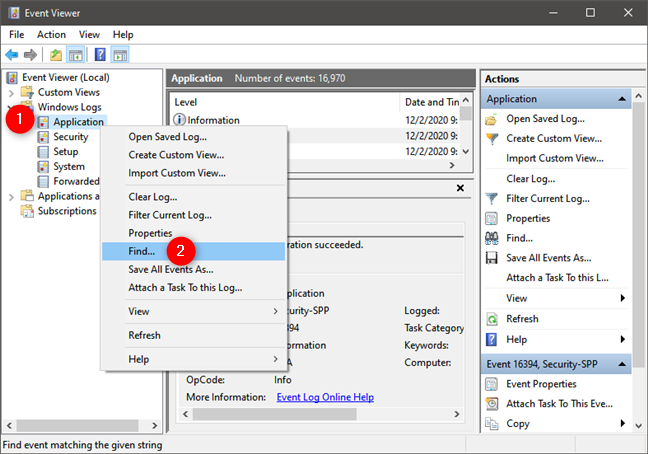
Dooro Ka hel (Find)Codsiga Daaqadaha Daaqadaha(Application Windows Logs) ( Daawaha Dhacdooyinka(Event Viewer) )
Ku qor chkdsk goobta qoraalka "Find what" oo taabo badhanka Find Next .
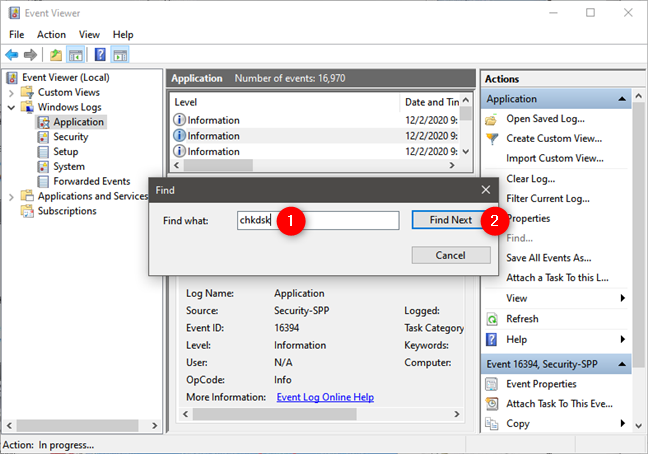
Soo hel dhacdooyinka chkdsk
Xir daaqada Find oo eeg liiska natiijooyinka guddida Codsiga(Application) . Raadintii hore ee aad samaysay ayaa dooranaysa dhacdadii Check Disk ee u dambaysay. Waxaad arki kartaa "Taariikhda iyo Waqtiga"(“Date and Time”) markii la orday, oo, guddiga hoose, waxaad arki doontaa natiijooyinka iskaanka chkdsk .

Natiijooyinka iskaanka chkdsk ee u dambeeyay
Haddii aad hore ugu orday chkdsk boot, inta lagu guda jiro bilowga Windows 10 , waxaad u baahan tahay inaad isticmaasho eray raadin oo ka duwan si aad u hesho natiijooyinka iskaanka saxanka . (Check Disk)Halkii aad ku qori lahayd chkdsk goobta(chkdsk) qoraalka "Find what" ee ka soo hel(Find) wadahadalka, geli Wininit .

Ka hel dhacdooyinka Wininit gudaha Daawadaha Dhacdada
Dhacdadii ugu dambeysay markii aad ku orday chkdsk Windows (chkdsk)10(Windows 10) boot waa la doortay, oo waxaad ku arki kartaa natiijooyinka iskaanka guddiga Dhacdada(Event) hoose.

Natiijooyinka iskaanka chkdsk ee u dambeeyay markii Check Disk lagu maamulay Windows 10 bilowga
FIIRO GAAR AH:(NOTE:) Waxaad sii wadi kartaa raadinta natiijooyinka iskaanka chkdsk ee hore adiga oo riixaya badhanka Find Next si isdaba joog ah daaqada Find .
Ma u isticmaashaa chkdsk si aad u hubiso khaladaadka darawalka adag ee gudaha Windows 10 ?
Cilada hubinta (chkdsk)(Error Checking (chkdsk) ) gudaha Windows 10 waxay hubin kartaa qayb kasta, oo ay ku jiraan qaybta nidaamka, xitaa haddii la isticmaalo. Qalabkani waxa uu badbaadin karaa maalinta ay dhibaaatooyinku ka soo muuqdaan xogtaada iyo Hard Disk-gaaga. Tusaale ahaan, haddii korontadu ay dhacdo, kombayutarkaagu wuu joogsanayaa, tani waxay sababi kartaa musuqmaasuqa faylka. Baadhitaan degdeg ah iyo dib-u-hagaajin leh Baadhitaanka Cilada (Check Disk)(Error Checking (Check Disk) ) waxay noqon kartaa caawimo weyn. Haddii aad rabto in aad wax badan ka barato qalabka kale ee waxtarka leh ee ku jira Windows 10 , ha ka waaban inaad akhrido maqaallada lagu taliyey hoos.
Related posts
Ku tijaabi oo ku hagaaji khaladaadka darawaladaada Check Disk (chkdsk) gudaha Windows 7
3 siyaabood oo aad Windows 10 PC kaaga uga bootin karto USB-ga
Sida loo uninstall darawallada ka Windows, in 5 tallaabo
Sida loo galo BIOS gudaha Windows 10
Sida loo beddelo aaladaha dhawaaqa caadiga ah ee gudaha Windows 10 (dib u ciyaar iyo duubid)
Sida toos loogu xidho Windows 10 casrigaaga
Sidee u abuurtaa USB-ga Windows 10 dib u soo kabashada? -
Sida loogu isticmaalo Kormeeraha Kheyraadka gudaha Daaqadaha
Sida loo dejiyo nidaam xoqan: nidaamka ugu fiican ee wax walba lagu rakibo
5 siyaabood oo batteriga looga dhigi karo waqti dheer Windows Phone 8.1 iyo Windows 10 Mobile
Sida loo defragment iyo tayaynta Hard Disk-yada iyo Qaybaha Daaqadaha
Waa maxay nooca ugu dambeeyay ee Windows 10? Hubi nooca aad haysato!
Sida looga soo galo UEFI/BIOS Windows 11 (7 siyaabood) -
Sida loo cusboonaysiiyo BIOS-ka Motherboard-ka
Sida telefoonkaaga looga saaro Windows 10
Sida loogu tijaabiyo RAM kaaga aaladda Windows Memory Diagnostic
10 siyaabood oo loo furo Maareeyaha Aaladda gudaha Windows 10
Sida loo isticmaalo Windows USB/DVD Download Tool
9 siyaabood oo lagu furto qalabka Maamulka Disk ee Windows (dhammaan noocyada)
Sideen ugu xidhi karaa iPhone-kayga kumbuyuutarka Windows 10?
